A medida que se suscribe a nuevas aplicaciones y servicios casi todos los días, también termina suscribiéndose a correos electrónicos para una gran cantidad de dichos servicios, a sabiendas o sin saberlo. A veces, esto se extiende hasta un punto en el que puede ser bastante abrumador mantener una pestaña en los correos electrónicos entrantes y termina con una bandeja de entrada desordenada, llena de todo tipo de correos electrónicos. Desde recordatorios para los próximos paquetes de comercio electrónico hasta alertas de algunas ofertas en curso en la suscripción de un servicio hasta una lista de correo no deseado aleatorio y no solicitado de la que no tiene ni idea.
Si bien la sola idea de pensar en ordenar su bandeja de entrada puede ser bastante tediosa, tomarse el tiempo para cancelar la suscripción a cada correo electrónico parece una idea distante inicialmente. Por lo tanto, para ayudarlo a deshacerse del desorden y cancelar la suscripción de correos electrónicos no deseados, en este artículo enumeramos algunas soluciones para simplificar el proceso.

Antes de sumergirse en las soluciones, una cosa que debe tener en cuenta cuando se trata de cancelar la suscripción a correos electrónicos es que, en muchos casos, especialmente cuando la fuente del correo electrónico es desconocida o parece spam, debe evitar hacer clic en «Cancelar suscripción ”Botón. Principalmente porque, en la mayoría de los casos, cuando presiona el botón para cancelar la suscripción, el spammer puede reconocer una confirmación sobre la validez de su dirección de correo electrónico. Y esto, en el peor de los casos, puede resultar potencialmente útil para aquellos con intenciones fraudulentas y generar consecuencias negativas para usted.
I. Cancelar la suscripción a correos electrónicos con la utilidad integrada de Gmail
En caso de que no lo sepa, Google agregó la utilidad de cancelación de suscripción en Gmail hace algún tiempo, que coloca un botón justo debajo de un correo electrónico para ayudarlo a cancelar la suscripción. La opción solo está disponible en la versión web de Gmail y, como puede observar, el proceso es manual y un poco tedioso si necesita cancelar la suscripción a varios correos electrónicos de una vez. Sin embargo, si no tiene muchos correos electrónicos o desea evitar otorgar acceso a su cuenta a una aplicación de terceros, puede dirigirse a su bandeja de entrada y cancelar la suscripción a los correos electrónicos manualmente.
Pasos:
1. Vaya a Gmail e inicie sesión en su cuenta.
2. Dirígete a la bandeja de entrada y toca el correo electrónico que deseas cancelar.
3. Aquí, presione el Darse de baja en la parte inferior del correo electrónico.
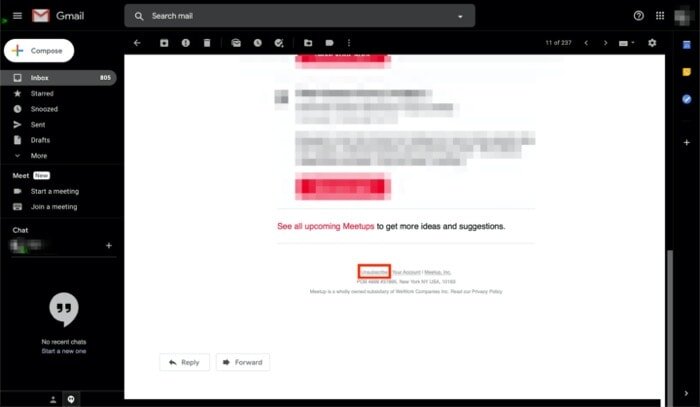
Una vez hecho esto, el navegador abrirá una nueva pestaña con el sitio web del servicio al que acaba de darse de baja. En la mayoría de los casos, ya debería darse de baja de la aplicación / servicio. Sin embargo, si no es así, es posible que deba ingresar sus credenciales de inicio de sesión antes de que el servicio lo cancele de su lista de correo.
II. Cancelar la suscripción a correos electrónicos usando Unroll.Me
El método anterior es una forma segura de lidiar con los correos electrónicos de cancelación de suscripción. Y como ya se mencionó, es una solución ideal para cuando tienes que cancelar la suscripción a solo un puñado de correos electrónicos. Pero cuando se trata de una lista interminable de suscripciones, la mejor manera de cancelar la suscripción es mediante el uso de una aplicación de terceros.
Aunque hay varias aplicaciones y servicios que prometen ayudarlo a cancelar la suscripción masiva de correos electrónicos, solo algunos de ellos parecen funcionar. Además, fíltralos por precio y apenas tendrás algunos buenos servicios a la mano que prometan una experiencia sencilla, sin comprometer la privacidad.
El servicio que recomendamos usar es Unroll.Me. Para aquellos que no lo saben, Unroll.Me ha estado en las noticias durante bastante tiempo en el pasado, por razones no tan buenas. Básicamente, el servicio no cumplió con sus promesas de mantener la privacidad de los datos del usuario y se dedicó a vender los datos del usuario a otras empresas. Sin embargo, la situación finalmente se resolvió el año pasado, y se le pidió a Unroll.Me que eliminara todos los recibos de correo electrónico que recopiló a lo largo del tiempo. Entonces, a partir de ahora, podemos usar el servicio para cancelar la suscripción a los correos electrónicos sin tener que preocuparnos por problemas de privacidad. Además, para asegurarnos de que no tenga acceso a nuestros datos a nuestras espaldas, podemos revocar el permiso tan pronto como terminemos de cancelar la suscripción a los correos electrónicos.
Pasos:
1. Ir a Unroll.Me y golpea el Empezar botón.
2. En la siguiente pantalla, seleccione Inicia sesión con Google e ingrese las credenciales de inicio de sesión.
3. Complete el proceso de configuración generando una contraseña de la aplicación e introdúzcala para confirmar su identidad.
4. A continuación, presione Comenzar a editar para permitir que el servicio extraiga todas las suscripciones de correo electrónico de su cuenta.
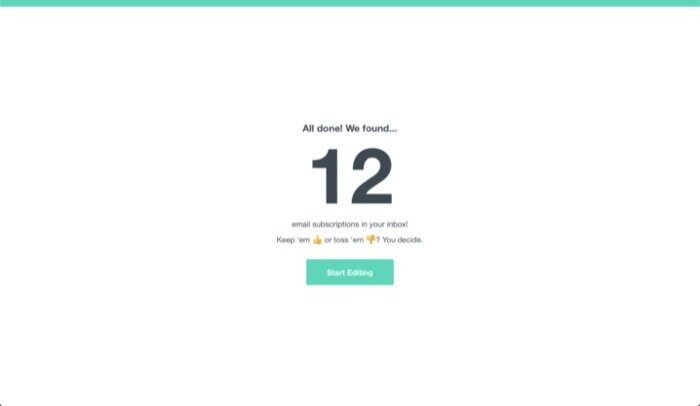
5. Toque el Darse de baja a la derecha del servicio al que desea darse de baja.
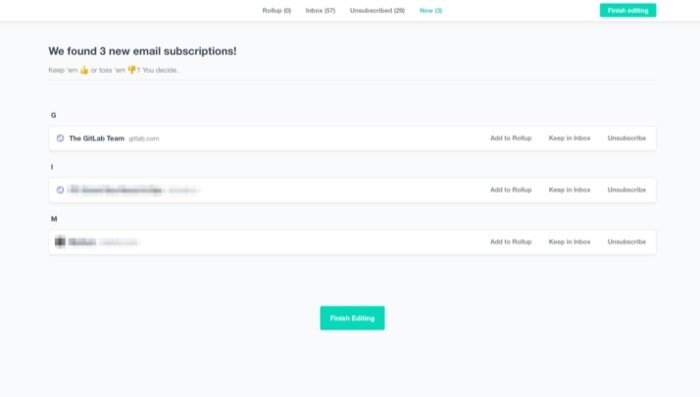
6. Finalmente, presione Finalizar edición.
Ahora debería darse de baja de los correos electrónicos que seleccionó en el servicio. Además, en este punto, si cancela la suscripción de algunos correos electrónicos importantes sin querer, puede revertir los cambios y suscribirse nuevamente.
Además, para estar más seguro y garantizar que el servicio ya no tenga acceso a su correo electrónico, puede revocar el acceso a su información. Así es cómo.
Pasos:
1. Dirígete a tu cuenta de Google y selecciona Seguridad de las opciones presentes a la izquierda.
2. Desplácese hacia abajo para encontrar el Aplicaciones de terceros con acceso a la cuenta sección. Aquí, toca Gestionar el acceso de terceros.
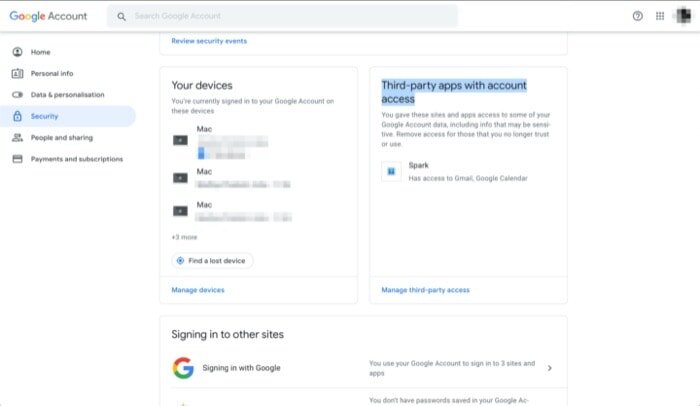
3. Ahora, desplácese hacia abajo hasta Iniciar sesión con Google sección y toque en Unroll.me para ampliar las opciones.
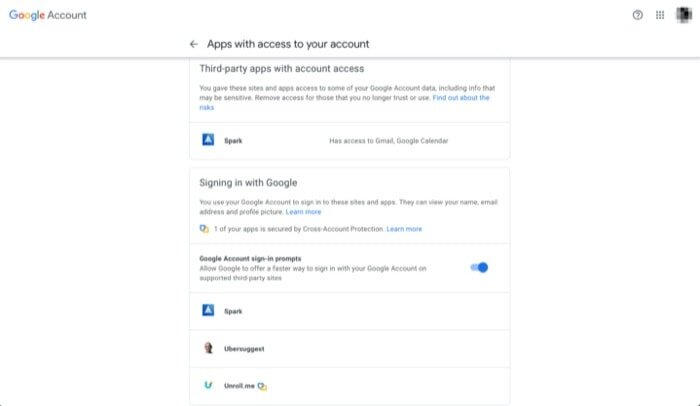
4. Finalmente, presione el QUITAR ACCESO junto a Unroll.me.
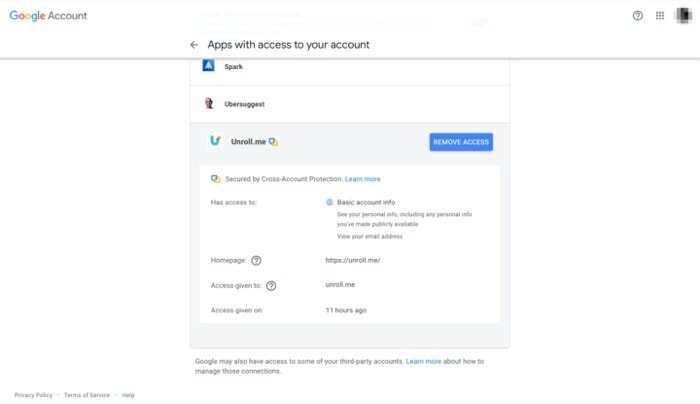
Ahora se ha dado de baja de las listas de correo no deseadas y debería haber revocado el acceso a su cuenta si utilizó el servicio Unroll.me. Aunque el proceso parece un poco tedioso, vale la pena dar un paso adicional para garantizar que el servicio no retenga el acceso a la información de su cuenta cuando no esté en uso.
III. Cancelar la suscripción a correos electrónicos usando Gmail Unsubscriber (por labnol)
Si aún no está convencido con Unroll.Me en el frente de la seguridad y la opción típica para cancelar la suscripción en Gmail (desde el primer método) suena demasiado tediosa para el escenario de su caso de uso, hay una forma más de cancelar la suscripción a los correos electrónicos. Este proviene de labnol, un blog dedicado a ofrecer guías técnicas, tutoriales y una gran cantidad de scripts de Google para diferentes necesidades, y se llama Anulación de suscripción de Gmail. Esencialmente, es un script de Google que analiza su bandeja de entrada para correos electrónicos masivos y hace el tedioso trabajo de buscar un enlace para cancelar la suscripción para cada correo electrónico en su nombre. Una vez encontrado, abre el enlace y cancela la suscripción de su correo electrónico.
Una de las ventajas de Gmail Unsubscriber sobre Unroll.Me o cualquier otro servicio de cancelación de suscripción de correo electrónico de terceros es que no requiere que aceptes una gran cantidad de permisos, a diferencia de algunos de los otros servicios. Por lo tanto, garantizar que su privacidad no se vea comprometida. Además, otro punto a favor del servicio es que puede agregar correos electrónicos a la cola de cancelación de suscripción utilizando cualquier cliente de correo electrónico en cualquier dispositivo.
Pasos:
1. Hit esta enlace para copiar la hoja de Google para cancelar la suscripción de Gmail en su Google Drive e iniciar sesión en su cuenta de Google.
2. En la siguiente pantalla, verá un mensaje pidiéndole que cree una copia de la hoja de Google. Aquí, dale al Hacer una copia botón.
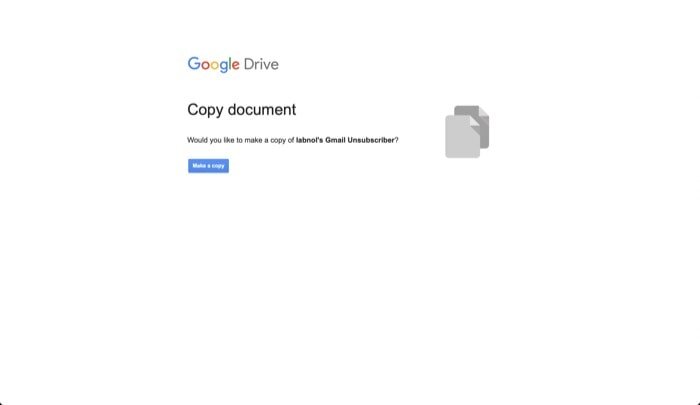
3. Ahora, toque el Anulación de suscripción de Gmail en la barra de herramientas (junto a Ayuda) y seleccione Configurar.
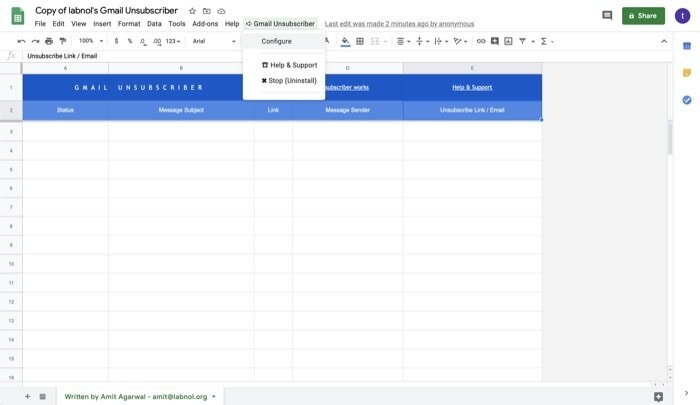
4. A continuación, se le pedirá que autorice el Script. Golpear Seguiry en la siguiente pantalla, presione Avanzado y toca Ir a Cancelar suscripción de Gmail (seguro). En el siguiente mensaje, haga clic en Permitir.
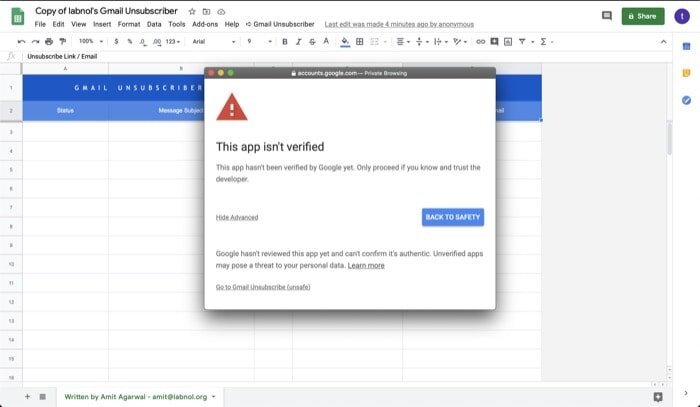
5. Ahora, en el cuadro emergente, ingrese un nuevo nombre de etiqueta (si desea cambiarlo del predeterminado Darse de baja etiqueta) y golpear Guardar configuración.
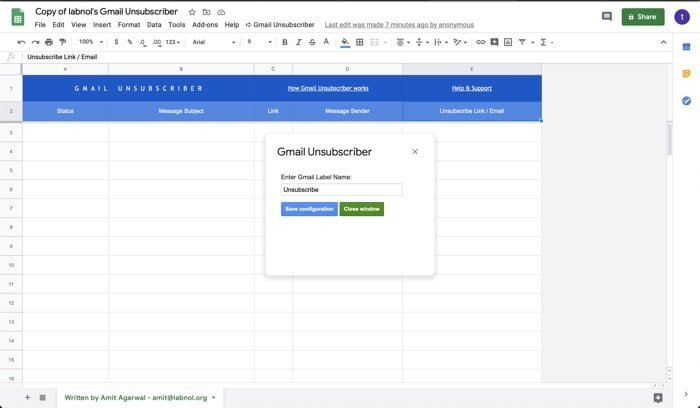
6. Por último, diríjase a Gmail y etiquete los correos electrónicos a los que desea cancelar la suscripción como Darse de baja.
Una vez hecho esto, verá los correos electrónicos que etiquetó como Cancelar suscripción en la Hoja de cancelación de suscripción de Gmail, con detalles como Estado, Asunto del mensaje, Enlace, Remitente del mensaje, Enlace / correo electrónico de cancelación de suscripción. Idealmente, debería darse de baja de los correos electrónicos etiquetados y hacer que aparezcan en la lista en 10-15 minutos.
¡Eso es!
Ahora puede utilizar cualquiera de los tres métodos mencionados anteriormente y cancelar la suscripción a los correos electrónicos no deseados. Una buena práctica es revisar sus suscripciones de vez en cuando; de esa manera, no terminará con una lista extremadamente larga de suscripciones de correo electrónico a las que cancelar la suscripción.
